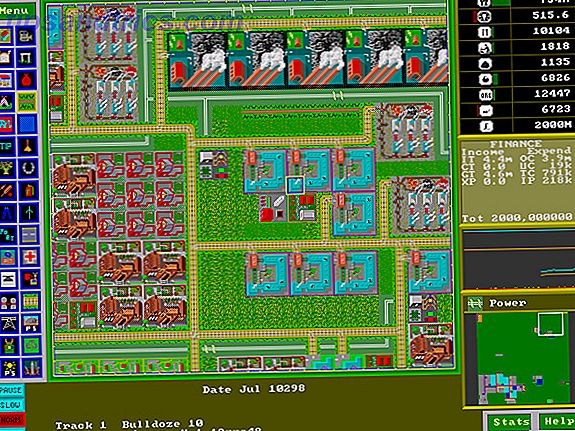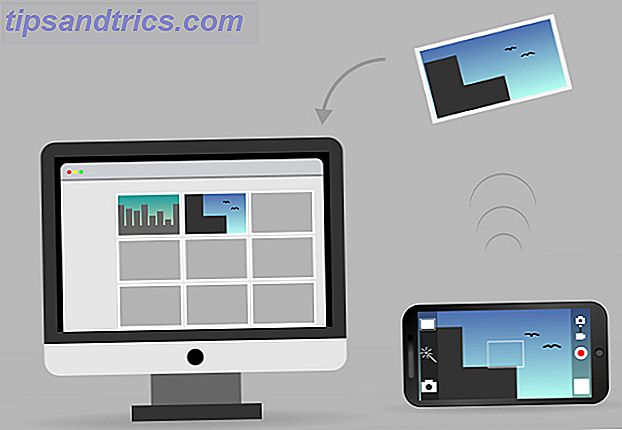Når du kommer i gang i Arduino-verdenen, kan du oprette et simpelt projekt og finde ud af, hvordan du kode det, den bedste måde at lære. Men hvis du ikke har adgang til en Arduino, vil du have en hurtigere måde at mocke op på et kredsløb, eller bare vil prøve noget nyt, er 123D-kredsløb en god måde at give det en tur online.
123D-kredsløb giver dig mulighed for at oprette og teste virtuelle Arduino-kredsløb, kontrollere dine ledninger, debug din kode og eksperimentere med forskellige opsætninger. Det er et fantastisk værktøj for alle, der kommer ind i Arduino for første gang Kom i gang med Arduino: En nybegyndervejledning Kom godt i gang med Arduino: En nybegyndervejledning Arduino er en open source elektronik prototypeplanlægning baseret på fleksibel, brugervenlig hardware og software. Det er beregnet til kunstnere, designere, hobbyister og alle interesserede i at skabe interaktive objekter eller miljøer. Læs mere eller eksperter, der ønsker en vis fleksibilitet i, hvordan de prototype og test.
Alt hvad du behøver
123D kredsløb består af 4 forskellige sandkasser: der er Electronics Lab; et trykt kredsløbsdesigncenter; et Circuit Scribe værktøj; og et MESH oprettelsescenter. Elektroniklabben vil være den mest nyttige til prototyping Arduino, og det er det, vi vil bruge til at opbygge et Arduino-projekt på et øjeblik.
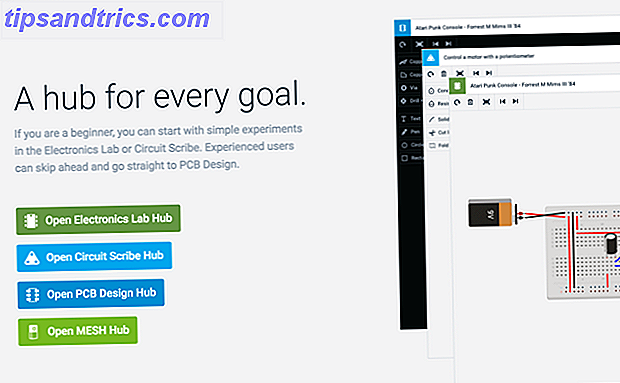
Hver sandkasse har alle de værktøjer, du har brug for til at tegne et projekt, ligesom Fritzing, et af vores yndlingsdiagrammer. Fritzing - Det ultimative værktøj til skitsering af elektronikprojekter [Cross Platform] Fritzing - Det ultimative værktøj til skitsering af elektronikprojekter [Cross Platform ] På trods af at det lyder som en alcopop, er Fritzing faktisk en utrolig del af fri software, som du kan bruge til at oprette kredsløbs- og komponentdiagrammer til brug med hurtigprototypiske elektronikbrædder som den fantastiske open source Arduino .... Læs mere her på MakeUseOf . De har tonsvis af forskellige komponenter, forskellige Arduino modeller og realistiske måder at få alt i forbindelse med. Du kan endda konvertere dit diagram til et kredsløbsdiagram, der indeholder alle de elektronikoplysninger, der er nødvendige for at genskabe projektet.
Du kan også bestille nogle af de ting, du skal bruge til at oprette dit projekt i virkeligheden direkte fra webstedet.
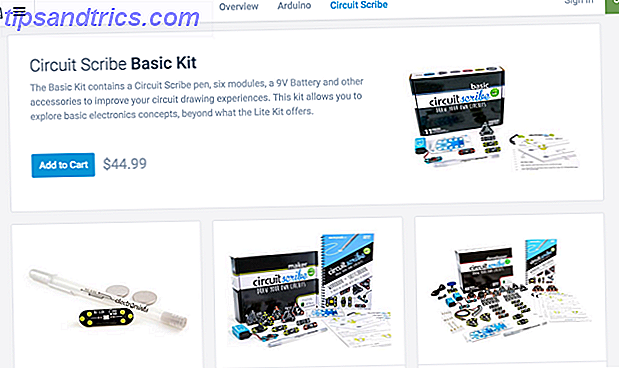
Elektronik Lab kan du rent faktisk teste dine kreationer ved at indtaste Arduino kode og se hvad der sker. Lad os gennemgå et prøveprojekt for at se, hvordan det virker.
Prøveprojekt: Arduino Traffic Light
Vi skal piske et hurtigt prøveprojekt for at få en ide om, hvordan 123D-kredsløb virker. Arduino-trafiklyset Arduino-programmering for begyndere: Trafiklyskontrolenheden Arduino-programmering for begyndere: Trafiklyskontrolleren I sidste uge lærte vi om den grundlæggende struktur af et Arduino-program og tog et nærmere kig på blinket eksempel. Forhåbentlig benyttede du mulighed for at eksperimentere med kode og justere timingen. Denne gang, ... Læs mere er et godt begynderprojekt, så vi bruger systemet til at skabe en af dem.
Når du først går ind i Electronics Lab, vil du se et brødbræt og intet andet. Lad os ændre det. Klik på Komponenter i øverste højre hjørne for at se en liste over ting, du kan tilføje til skitsen. En hurtig søgning efter "arduino" viser tre muligheder, og vi tilføjer Arduino UNO R3 ved først at klikke på ikonet og derefter på arbejdsområdet.
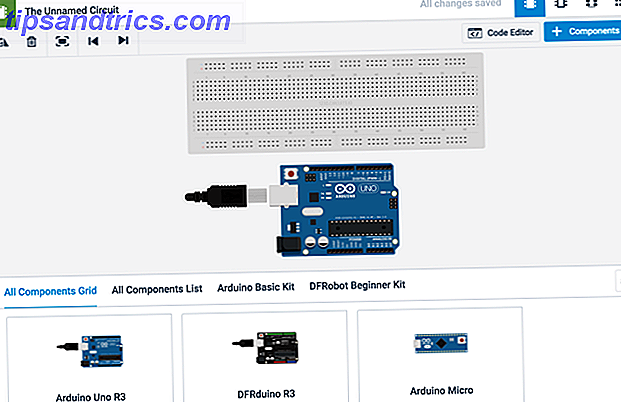
En anden hurtig søgning efter "led" viser os plain LED; klik på ikonet, og klik derefter på brødbrættet for at placere LED'en. Når den er placeret, kan drop-down i det øverste højre hjørne af arbejdsområdet ændre os. Vi placerer en rød, en gul og en grøn.

Nu for at binde alt op. For at tilføje en ledning skal du bare klikke et sted på brødbrættet uden at klikke på en komponent først (du kan også bruge komponenten "breadboardwire") og klikke på mellemrummet, enten på brødbrættet eller Arduino, hvor du vil have det forbinde; du kan ændre farven på samme måde som lysdioderne; Brug rullemenuen i øverste højre hjørne af arbejdsområdet.

For at tilføje modstanderne skal du vælge dem fra komponentlinjen og derefter klikke på den plads, hvor du vil have dem tilsluttet. Hvis du har brug for dem til at strække yderligere, kan du bruge breadboard-ledninger til at forbinde dem.

For at vælge modstanden af hvert stykke, kan du bruge komponentens valgfelt på højre side af skærmen. Når du har foretaget justeringen, vil de farvede bånd på modstanden skifte farve for at afspejle modstanden (sørg også for at vælge de rigtige enheder).
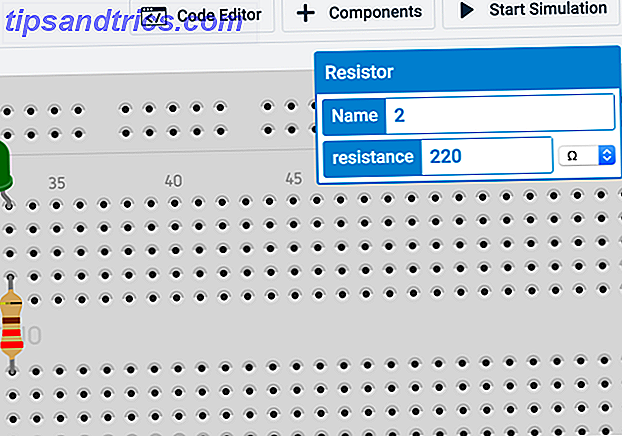
Brug de samme metoder til at forbinde trykknappen fra Arduino diagrammet. For at dreje modstanden skal du vælge den og derefter trykke på R. For at bøje en ledning skal du blot klikke et sted (uden komponent), hvor du vil have bøjningen til at forekomme.
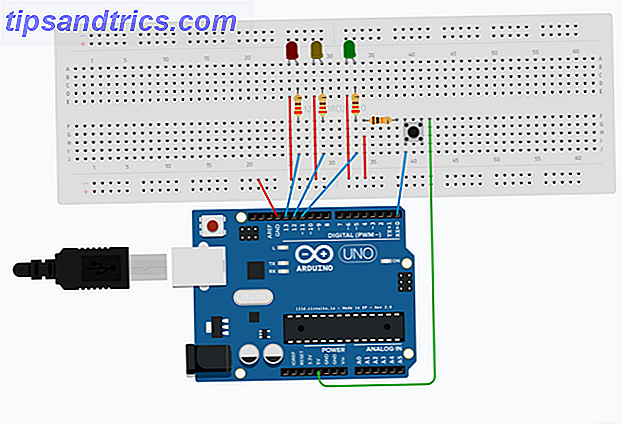
Klik nu på knappen Kode editor for at åbne editoren. Det er præcis som at bruge Arduino IDE; bare kopier instruktionerne fra Arduino trafiklysvejledning Arduino Programmering til begyndere: Trafiklyskontrolenheden Arduino Programmering til begyndere: Trafiklyskontrolpanelet I sidste uge lærte vi om den grundlæggende struktur af et Arduino-program og tog et nærmere kig på blinket 'eksempel. Forhåbentlig benyttede du mulighed for at eksperimentere med kode og justere timingen. Denne gang, ... Læs mere i tekstboksen (Bemærk: Der er nogle "forsætlige" fejl i den kode, du skal rette - hvis du vil have et komplet og fungerende eksempel, så tjek det her).
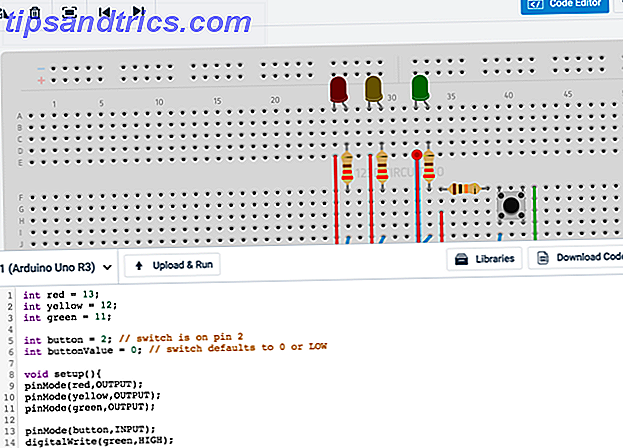
Herefter klik på Upload & Run, og du har selv et fungerende virtuelt Arduino trafiklys!
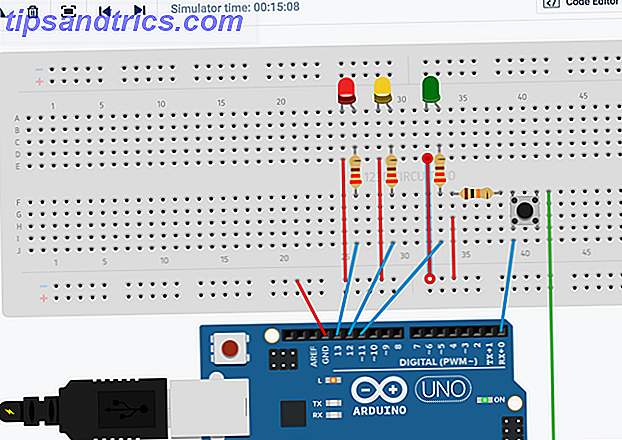
Det kan tage et par minutter at få fat i grænsefladen, men når du gør det, tilføjer komponenter og redigering koden er meget intuitiv.
Hvad har andre mennesker skabt?
Antallet af forskellige komponenter til rådighed kombineret med platformens fleksibilitet betyder, at prototyper rundt om i verden har skabt nogle virkelig kølige projekter. Her er et par af mine favoritter.
NeoPixel uret er et meget flot projekt, der bruger to cirkulære LED-kort til at simulere hænderne på et ur og en lille syv-segment display i midten for at indikere AM eller PM.
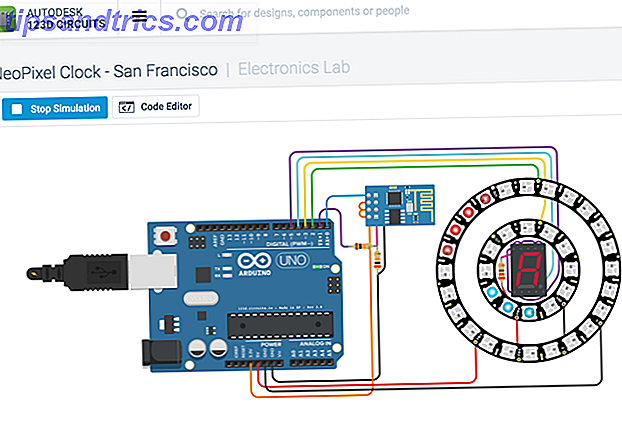
Et lidt mindre spændende, men muligvis mere nyttigt kredsløb, som du kan tjekke ud, er denne vejrstation, der trækker vejrdata fra OpenWeather API for at få den aktuelle temperatur i San Francisco.

Ikke alle projekter skal dog være nyttige. Her er et refleksspil, der sætter to spillere mod hinanden og tænder en LED til afspilleren, hvis reflekser var hurtigere.
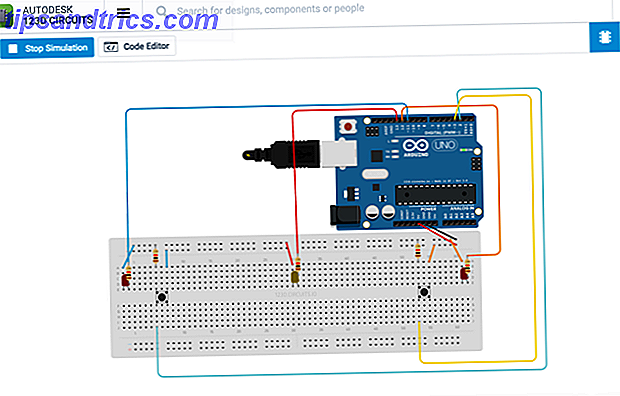
Der er alle former for projekter på 123D-kredsløb fra smart hjemmeautomatiseringsprojekter. 5 DIY Home Automation Projekter til at komme i gang med dit smarte hjem 5 DIY Home Automation Projekter at komme i gang med dit smarte hjem Når det kommer til at skabe smarte hjem, er de fleste bare ved ikke, hvor man skal starte. Her er fem grundlæggende begyndere smarte hjem projekter, du kan bygge lige nu. Læs mere til spil og projekter, der bare spiller rundt med motorer for at se, hvad de kan gøre.
En værdifuld ressource
Hvis du er fan af Arduino, er 123D Circuits et godt sted at tilbringe lidt tid, uanset om du ønsker at lære det grundlæggende eller perfekt dit nyeste komplekse projekt. Ved at give dig en mulighed for at rigge op projekter hurtigt, kan det spare dig for meget tid i prototypefasen. Selvfølgelig er det ingen erstatning for en faktisk Arduino med ledninger, elektricitet og virkelige komponenter, men hvis du har brug for at arbejde hurtigt eller ikke har adgang til det, du har brug for, er det et godt værktøj.
Har du brugt en Arduino simulator som 123D kredsløb? Hvad troede du? Vil du bruge dette værktøj i fremtiden, eller foretrækker du at bruge et rigtigt forum? Del dine tanker i kommentarerne nedenfor!